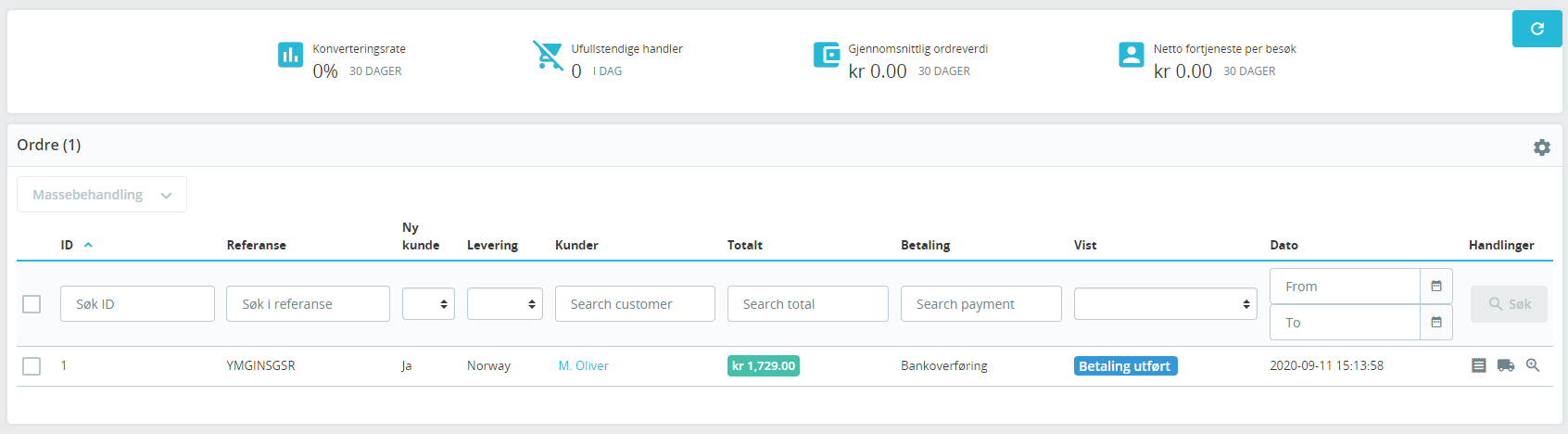Ordre
Som butikksjef må du håndtere en mengde med ordre, faktura og kundehenvendelser. Å starte arbeidsdagen med mange innkommende ordre er en gledelig start på dagen, men oppgaven kan kanskje være skremmende. Heldigvis har Komplettnettbutikk gjort sitt beste for at denne prosessen skal bli som effektiv som mulig. Du skal lett kunne håndtere kundenes kjøp og eventuelle retur/kreditnota i etterkant av kjøpet.
Under ordresiden vil du få opp all informasjon om kjøpene på din nettbutikk. Alle ordretransaksjoner er tilgjengelig her, organisert etter dato. Som standard er det stilt inn på å liste opp fra nyeste til eldste. Du kan lett filtrere resultatene for å finne ordrene du leter etter. Kanskje ønsker du å liste ut alle ordre som er Under behandling. Da går du til rullegardinen Vist og velger Under behandling og deretter Søk helt til høyre. Du får da listet opp alle ordre som har statusen Under behandling. Slik kan du gjøre med alle felt. I tillegg kan du sortere alle felt fra høy til lav ved å trykke på pil opp og ned ved siden av betegnelsen (f.eks. ID, Referanse etc.).
Øverst i ordrelisten har du en liten meny. Her kan du ved å trykke på «+» Legge til en ny ordre. Dette er veldig greit hvis du får en ordre via mail, telefon etc. «Pilen» til høyre for «+» gir deg mulighet til å eksportere ordre. De tre andre symbolene er mer teknisk og sjelden våre kunder trenger å bruke.
Legg til ordre
En av de fantastiske funksjonene i Komplettnettbutikk sitt system, er muligheten for å legge til ordre direkte fra Kontrollpanelet. Dette kan for eksempel være veldig greit hvis en kunde har trøbbel med å legge inn ordre selv. Du kan da legge inn ordre for kunden via telefon, chat etc.
For å opprette en ny ordre trykker du på «+ Legg til ny ordre». Du kommer da til et vindu der du må velge kunde for ordre. Her kan du søke på eksisterende kunder eller legg til en ny kunde.
Hvis du skal opprette en ny kunde trykker du på «+ Legg til ny kunde» og du vil få opp et nytt vindu der du registrerer all info om kunden.
Fyll inn alle relevant opplysninger om kunden og trykk Lagre. Det er kun feltene med «*» som må fylles ut. Hvis en kunde er registrert på samme e-postadresse tidligere vil du få opp en melding om dette. I tilfelle må du gå tilbake og søke opp kunden. Når du har gjort dette og trykket Lagre, vil du komme til kundekortet.
Hvis det er en kunde som har handlet av deg tidligere, vil du her få opp en oversikt over alle handlekurver og ordre som er plassert av kunden. «Handlekurv» er ufullstendige handler, «Ordre» er fullførte handler. Trykker du på en av disse handlekurvene eller ordrene, så fylles alt inn automatisk som utgangspunkt for den nye ordren. For å starte å legge til (flere) produkter til din ordre går du til fanen handlekurv på midten av siden. Her er det et felt som heter «Søk etter produkt». Skriv helt enkelt inn de første bokstavene i produktnavnet og produkter vil automatisk komme opp. Du kan evt. scanne strekkode direkte inne i dette feltet for å få opp et produkt. Velg kombinasjonen du ønsker, antallet og trykk «Legg i kurv». Gjenta hvis du ønsker flere produkter til ordren. Når du har lagt til alle produktene, kan du velge Valuta og Språk som skal brukes. Hvis du har en rabattkupong kan du også fylle inn denne. Kanskje du har en kampanje som kunden ønsker å benytte.
For å komme videre må du legge til en adresse til ordren. Når du har gjort dette kommer det opp et nytt felt med Frakt. Her velger du fraktleverandøren som du ønsker å bruke på forsendelse av pakken. Du kan også legge til en fraktleverandør som heter «Hent i butikk» hvis du ønsker dette. Da kan kunden komme i butikken for å hente bestillingen. Fraktsatsene som kommer opp er gjort etter innstillinger fra Frakt > Transportør. Det er også mulig å sette fraktpris manuelt.
I bunnen av siden vil du nå få opp en oppsummering av ordren.
Til slutt kan du sende skrive inn en ordremelding, velge betalingsalternativ og ordrestatus. Etter dette kan du velge å sende en mail til kunden med link for å gjennomføre betalingen hvis dette er ønskelig. Kunden vil da få en mail med link til handlekurven du har opprettet. Alt kunden da trenger å gjøre er å gjennomføre handelen.
Husk å trykk «Opprett ordre» før du forlater vinduet.} –>